DELL Inspiron(3268)でリカバリディスク作成をメモ
ハードウェア概要
DELL Inspiron 3000シリーズ スモールデスクトップ
New Inspiron 3268
Core i3-7100 KabyLake
メモリ 4GB
HDD 1TB
Windows 10 Home 64bit
Windows10はバージョン1703
OSビルドは15063.540
事前準備
リカバリディスク作成メディアとしてUSBメモリを用意します
8GB以上あればOKでUSB2.0でもUSB3.0でもOK
今回はSSD換装目的で作成してますが
HDD故障にも有効なので最初に作って保管しておくと便利
Windows10の機能を使ってリカバリディスク作成
回復メディア作成ツールが起動されるので
「システムファイルを回復ドライブにバックアップします」をチェックして「次へ」
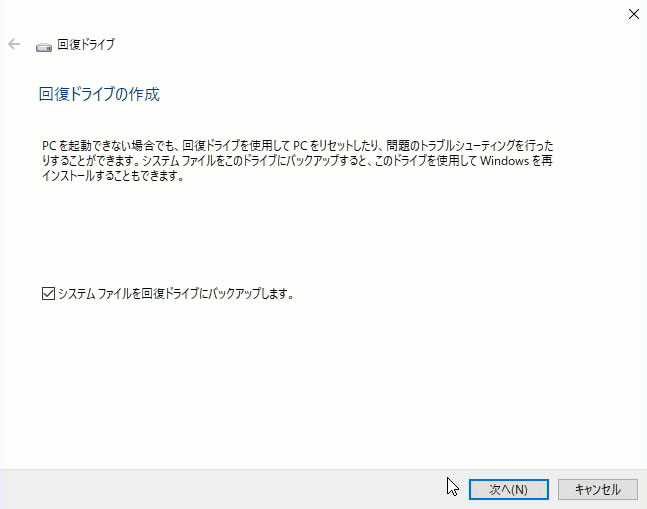
USB フラッシュ ドライブの選択
ここで表示されていれば大丈夫なので「次へ」を選択
ちなみに3252機のときは16GB以上だったが今回は8GB以上になっていた
この為にUSBメモリを新たに購入する場合はこの画面で必要容量が表示されるので
自分のPCが8GB・16GBどちらを必要としているか確認してから買いましょう
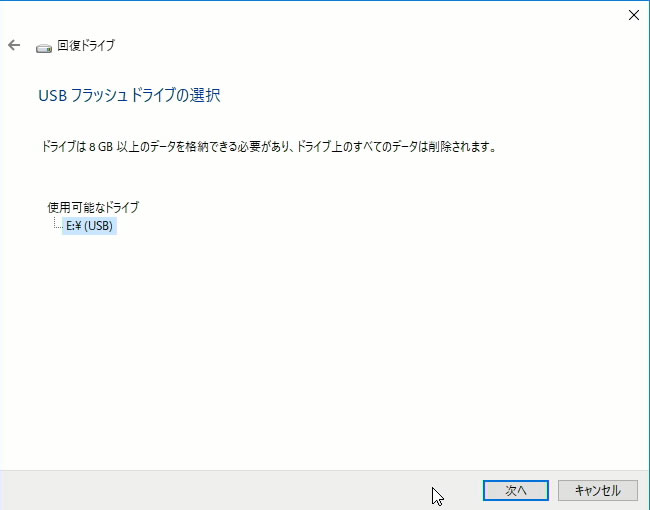

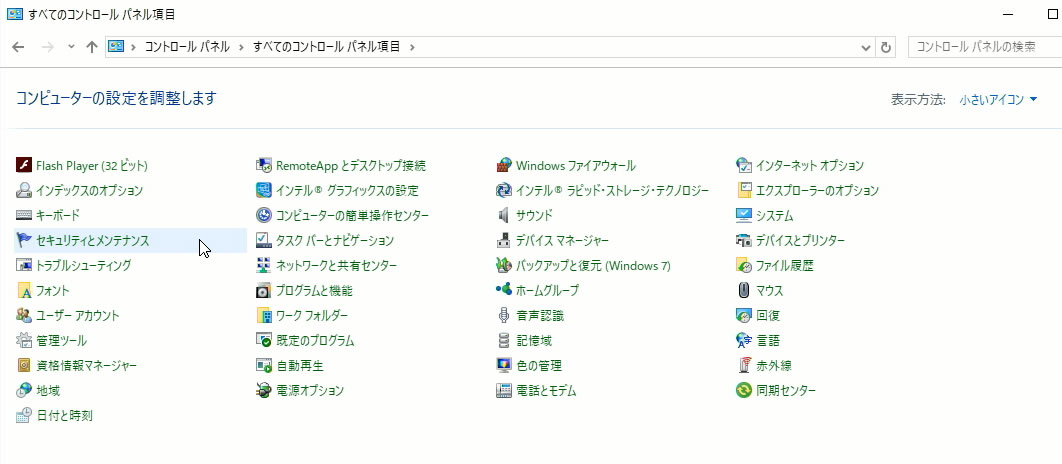

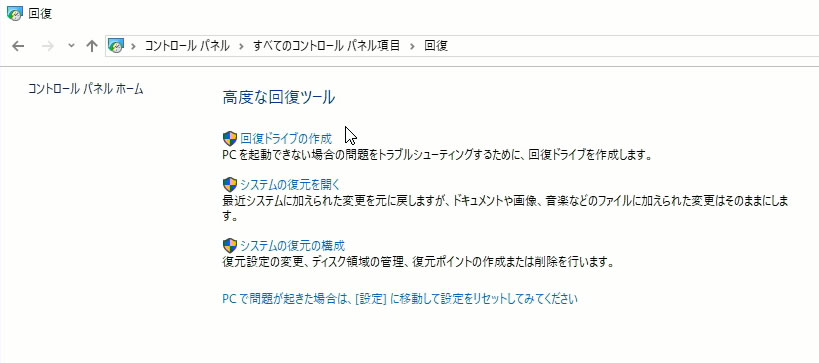
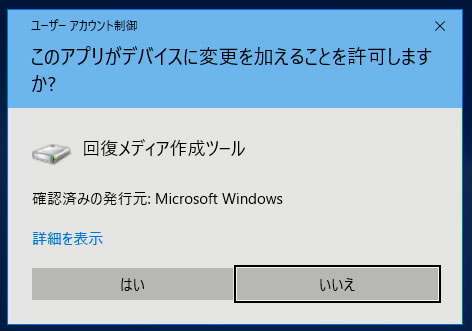


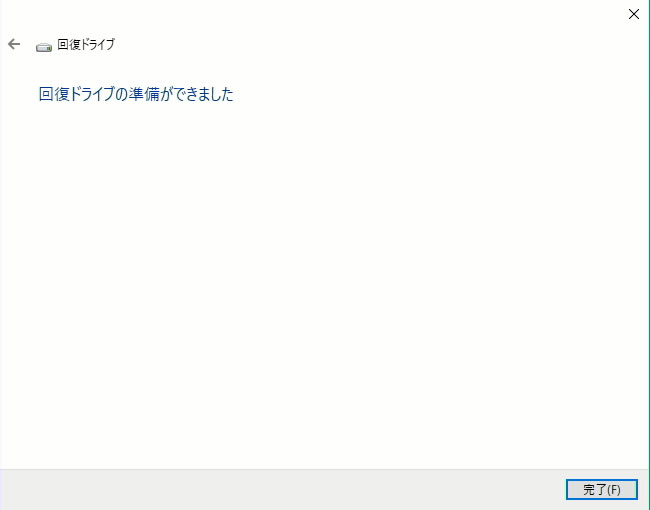
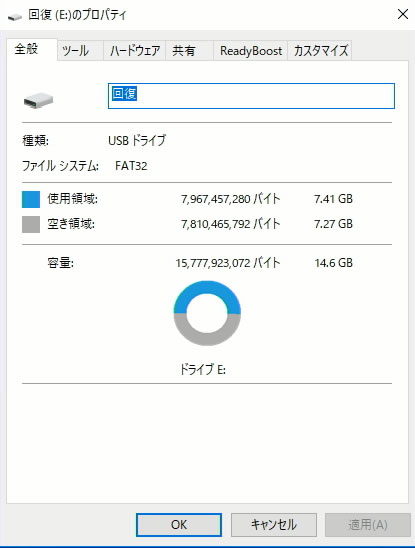

コメント